compartir archivos de clases
Función SMART Notebook Plus . Se requiere suscripción.
Use la función de compartir de SMART Notebook para cargar una copia de su clase de SMART Notebook en su cuenta de SMART. Una vez cargado, puede hacer lo siguiente:
Opción | Descripción |
|---|---|
Compartir utilizando un vínculo | Compartir usando un enlace le permite compartir fácilmente su clase con otros docentes. También le permite enviar copias de sus clases de SMART Notebook para que el alumnado pueda revisar la clase en casa. Enviar un enlace a un archivo es especialmente útil para compartir archivos pesados o si quiere guardar sus archivos en la Biblioteca de lecciones de Lumio. Si otro docente comparte un enlace con usted, al hacer clic en el vínculo, tendrá la opción de descargar el archivo o guardarlo en la biblioteca de clases en línea de Lumio. |
Impartir la clase en una SMART Board con iQ | Inicie sesión en la SMART Board con iQ usando los credenciales de su cuenta SMART (los mismos que usa para iniciar sesión en SMART Notebook y Lumio). Una vez haya iniciado sesión, podrá acceder a una copia de la clase en la Biblioteca de archivos de la pizarra y empezar a presentarla usando la aplicación Player de la pizarra. |
Presente la lección en los dispositivos del alumnado con Lumio | Inicie sesión en Lumio usando los credenciales de su cuenta SMART. Después de que haya iniciado sesión, verá la clase en su biblioteca de clases. A partir de ahí, puede impartir la clase y hacer que el alumnado se conecte desde sus propios dispositivos. Una vez conectados, pueden seguir la clase con una copia, completar actividades y participar en juegos, espacios de trabajo y evaluaciones. Para más información sobre Lumio, consulte Cómo funciona. |
Para compartir un archivo clase de SMART Notebook desde su cuenta de SMART
En el menú de SMART Notebook, seleccione Archivo
Compartir.
Se abre el cuadro de diálogo Compartir.
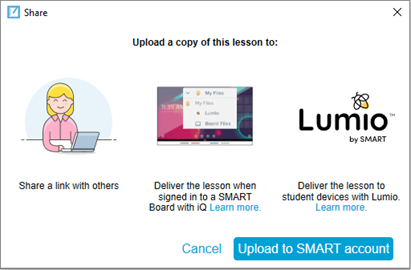
Haga clic en Cargar a su cuenta de SMART.
La clase se añade a su cuenta SMART y puede iniciar sesión en su cuenta SMART en una SMART Board con iQ o Lumio para impartir la clase. Para obtener un enlace para compartir su clase, haga clic en Obtener enlace para compartir.
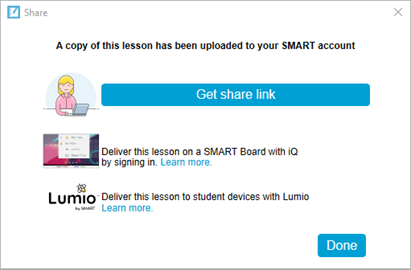
Haga clic en Listo para cerrar el cuadro de diálogo.
Para compartir un archivo que no sea de Notebook con su cuenta de SMART
Abrir en documento en su aplicación. Por ejemplo, el archivo que quiere es un archivo de Adobe PDF , abra el archivo en la aplicación de Adobe PDF .
En el menú principal de la aplicación, seleccione Archivo
Imprimir.
Se abre el cuadro de diálogo Imprimir.
Desde Impresora: menú desplegable, seleccione Enviar La Nube de SMART .
Haga clic en Imprimir.
Se abre el cuadro de diálogo Enviar La Nube de SMART .
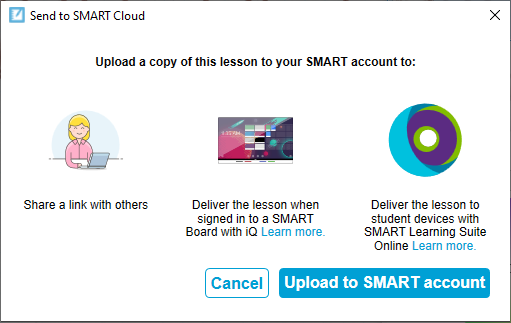
Haga clic en Cargar a su cuenta de SMART.
La clase se añade a su cuenta SMART y puede iniciar sesión en su cuenta SMART en una SMART Board con iQ o Lumio para impartir la clase. Para obtener un enlace para compartir su clase, haga clic en Obtener enlace para compartir.
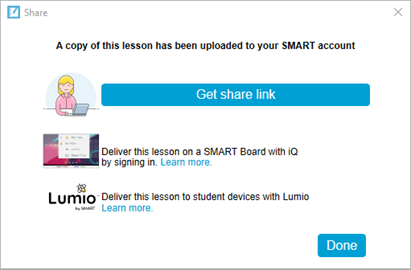
Haga clic en Listo para cerrar el cuadro de diálogo.